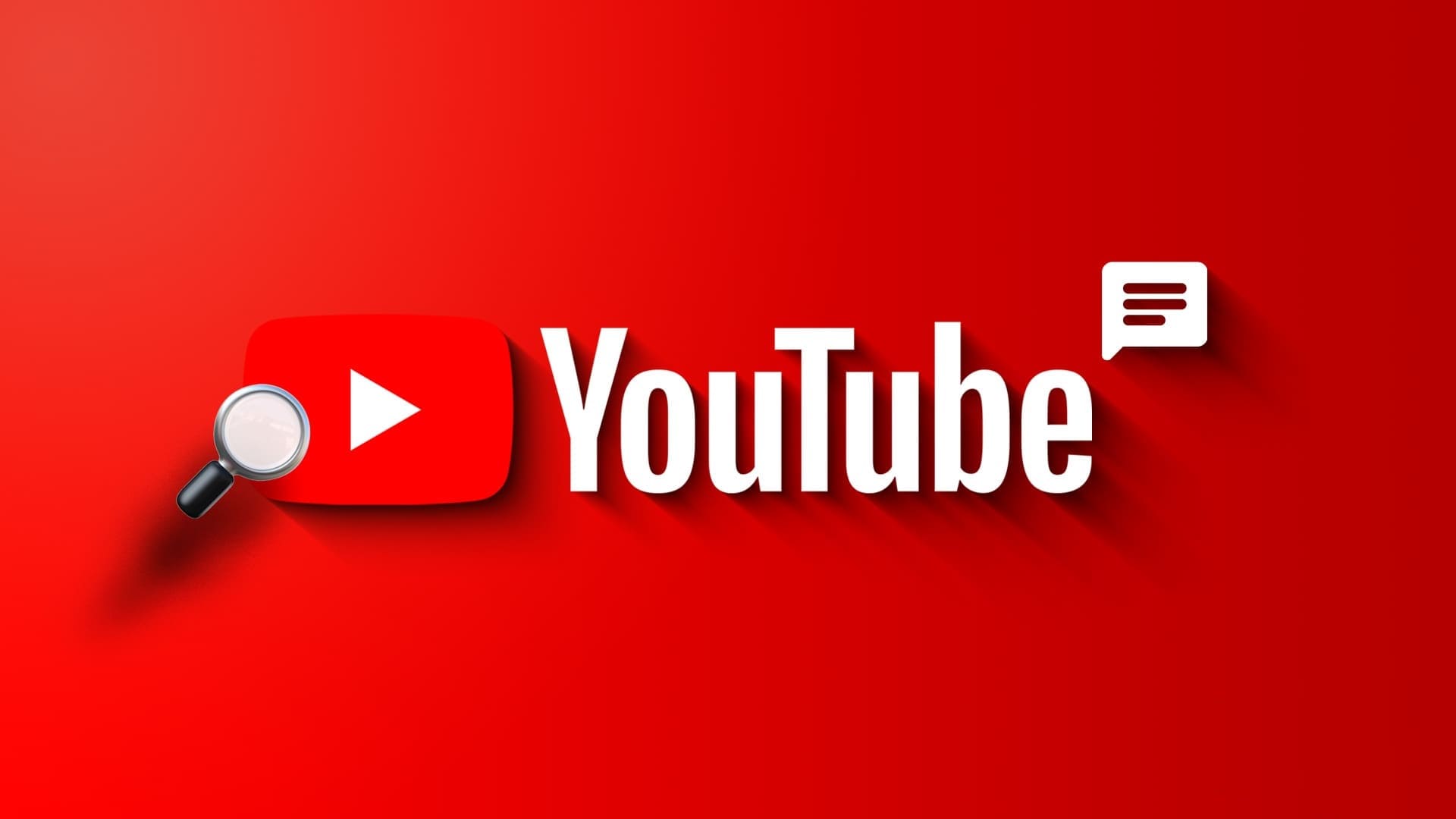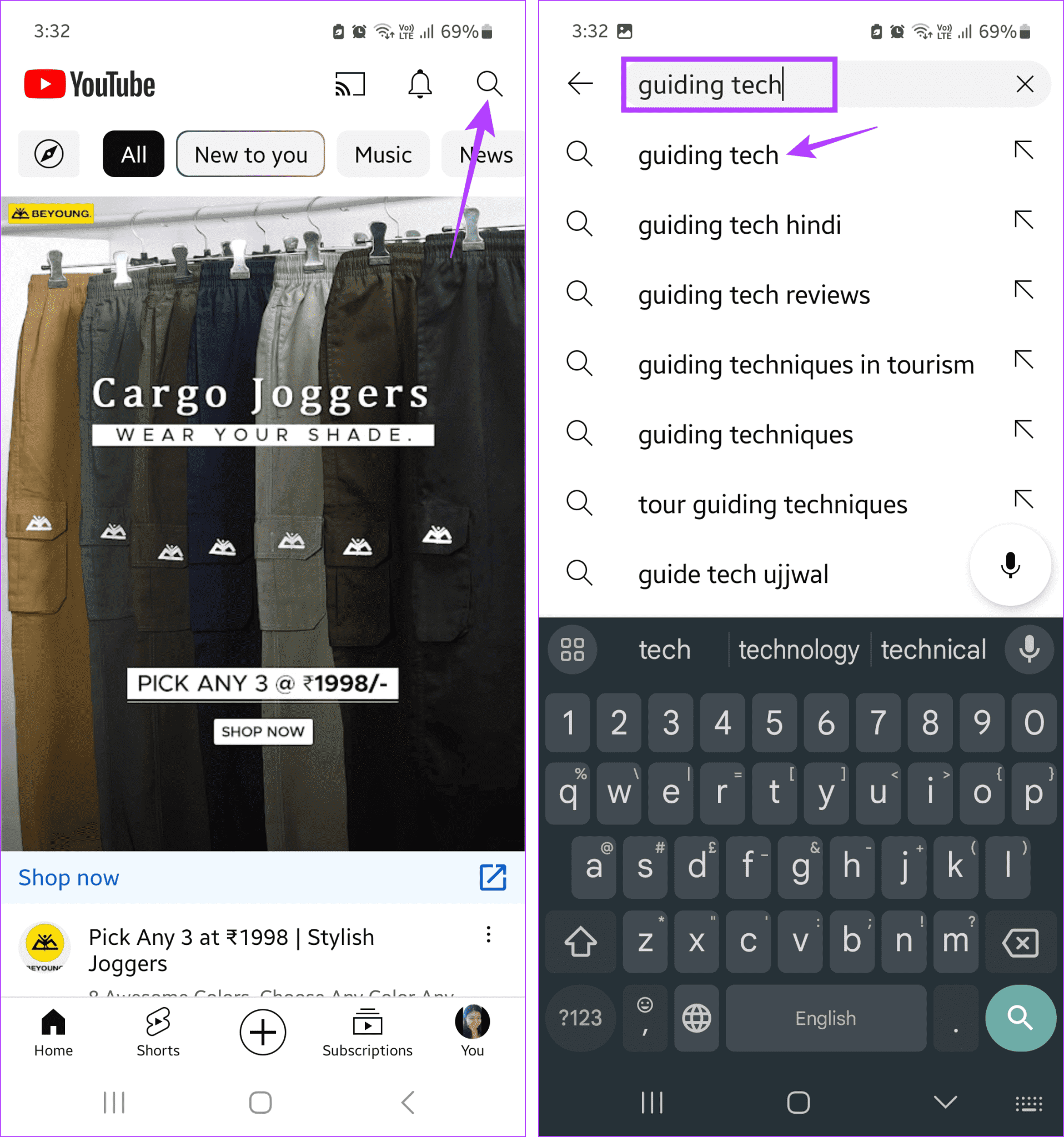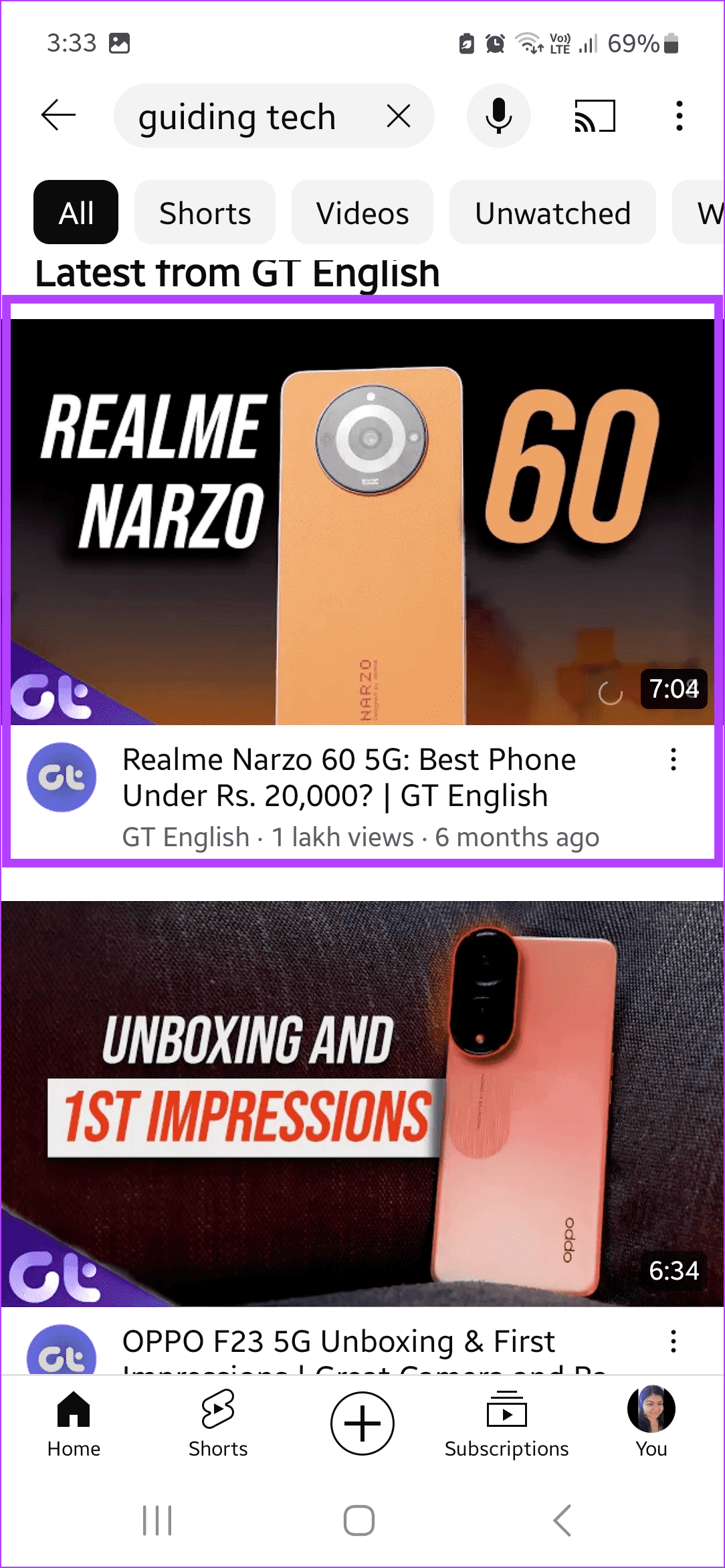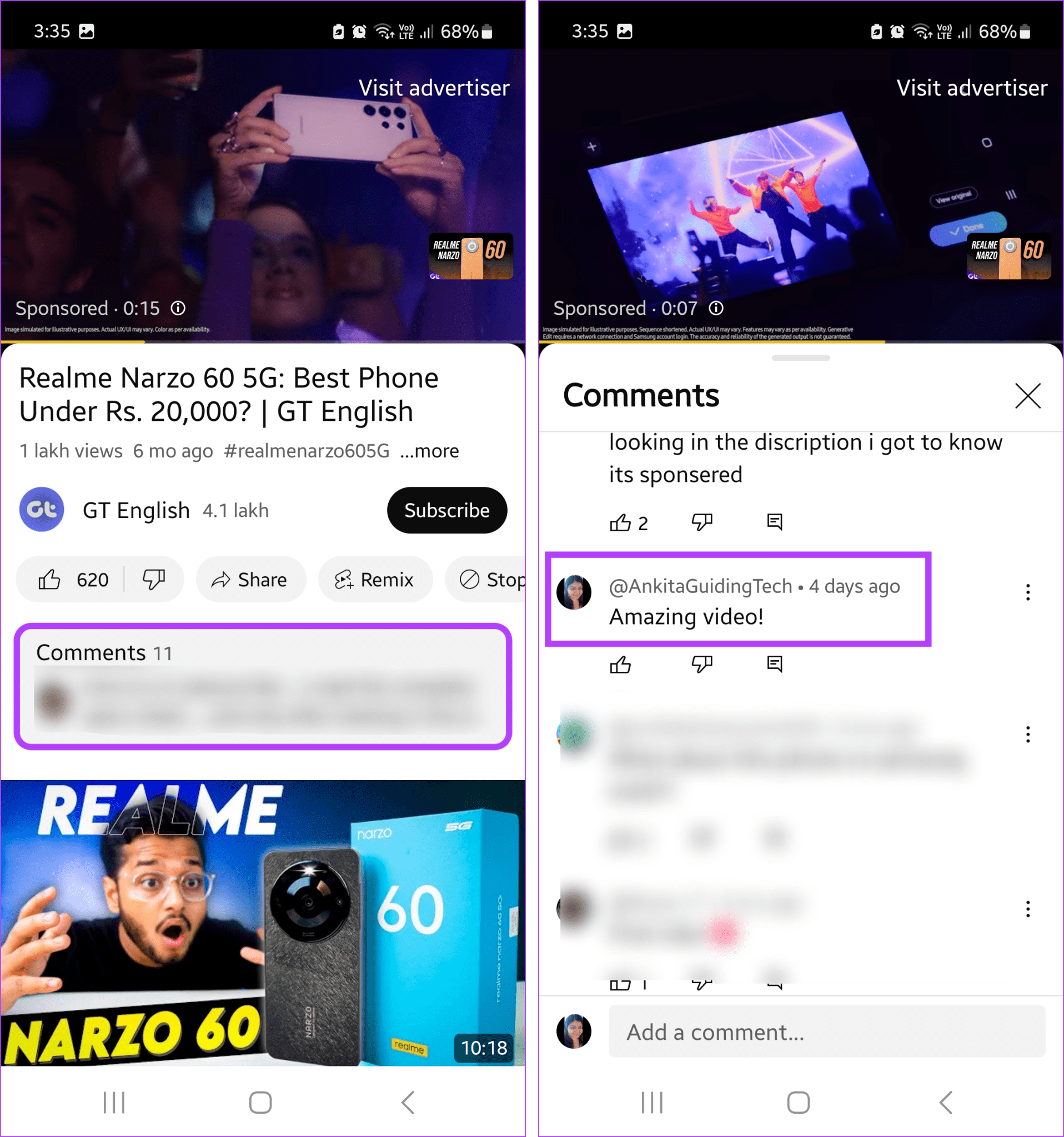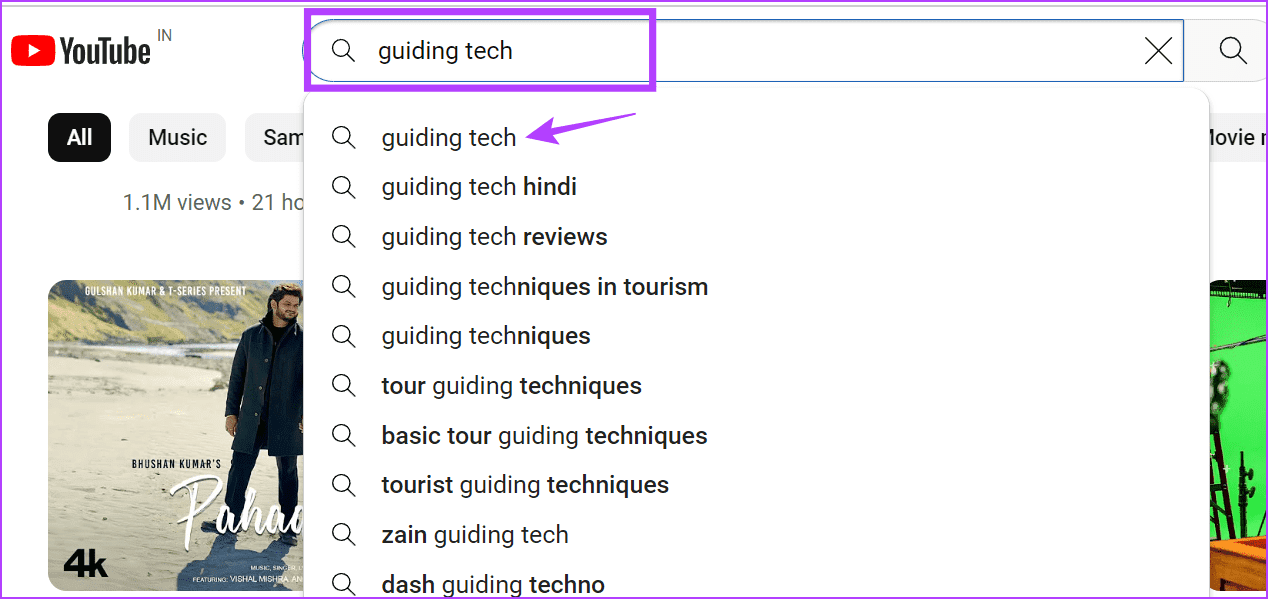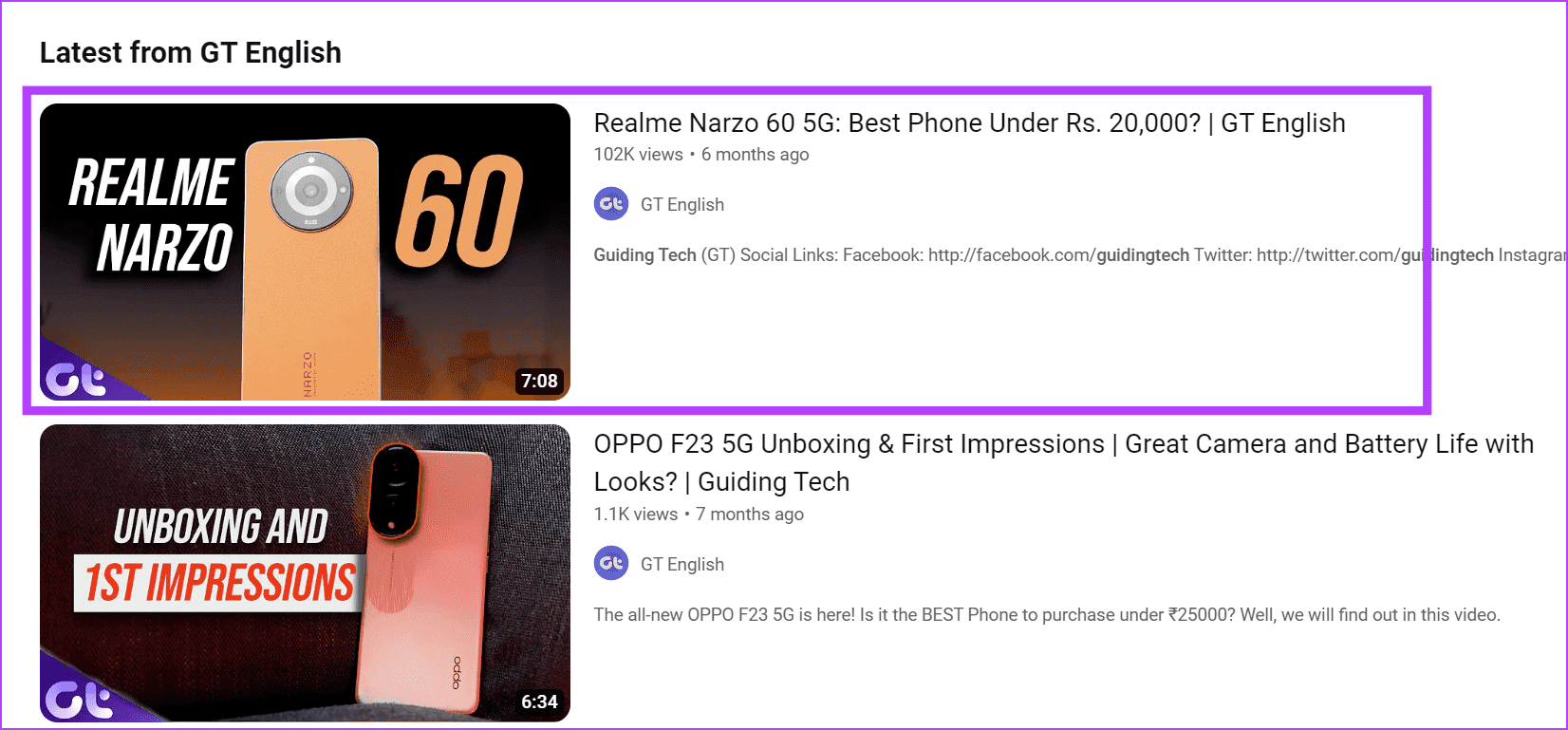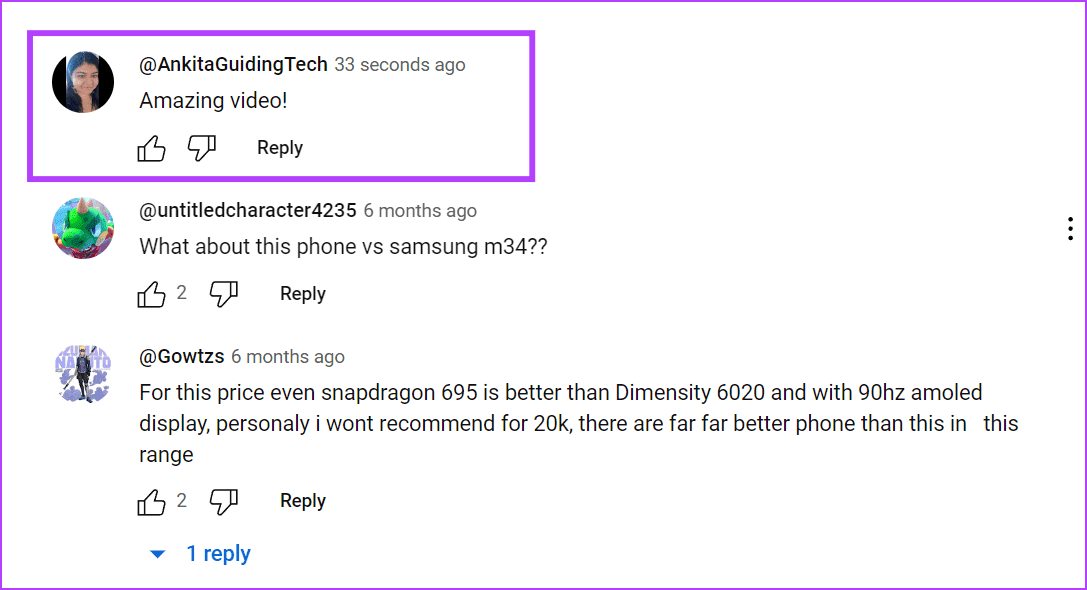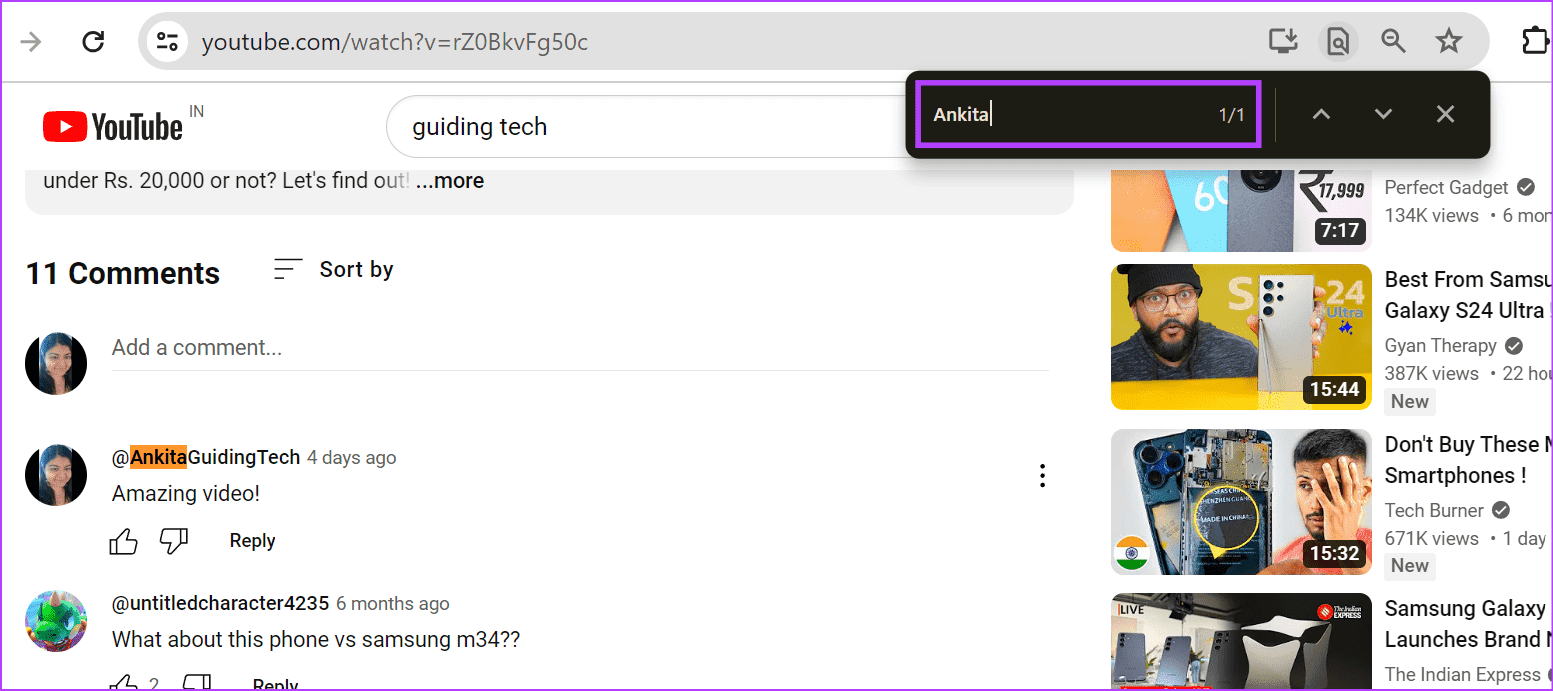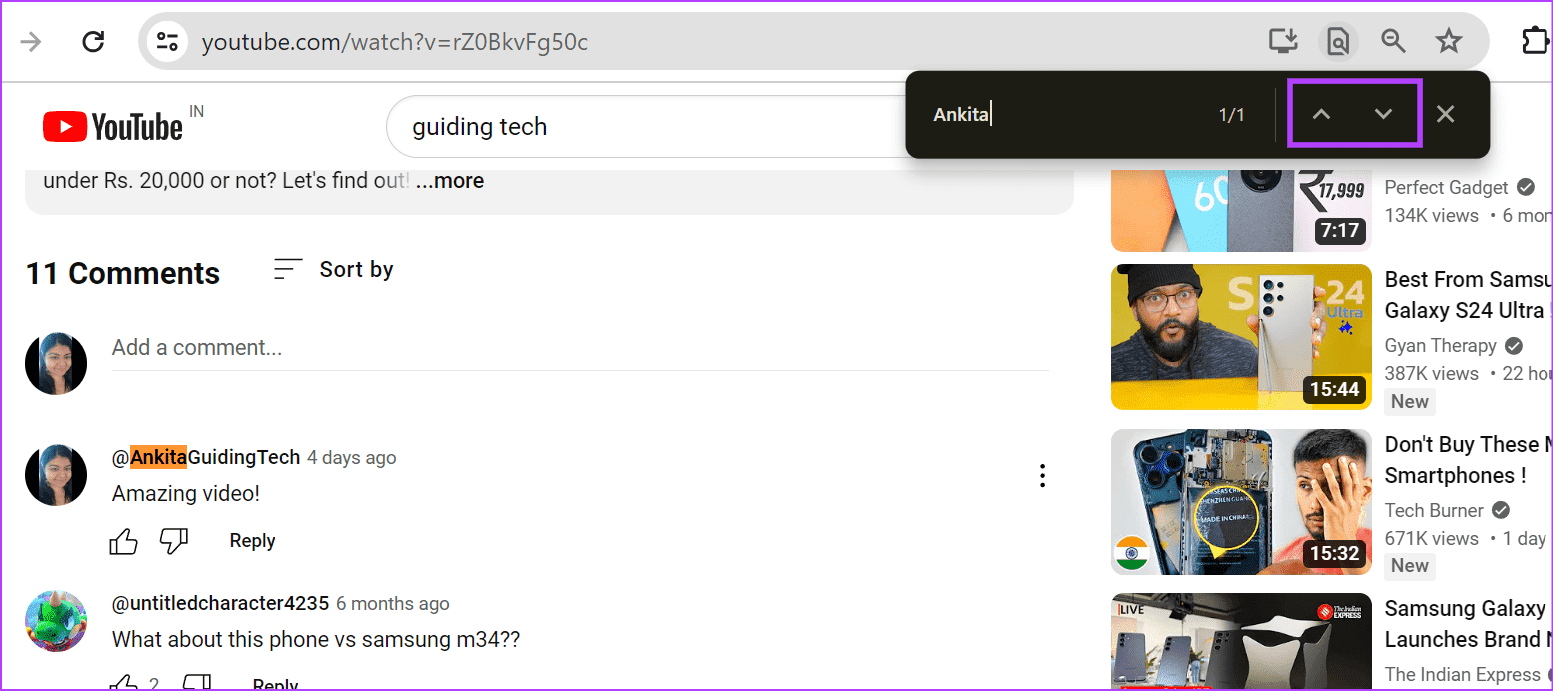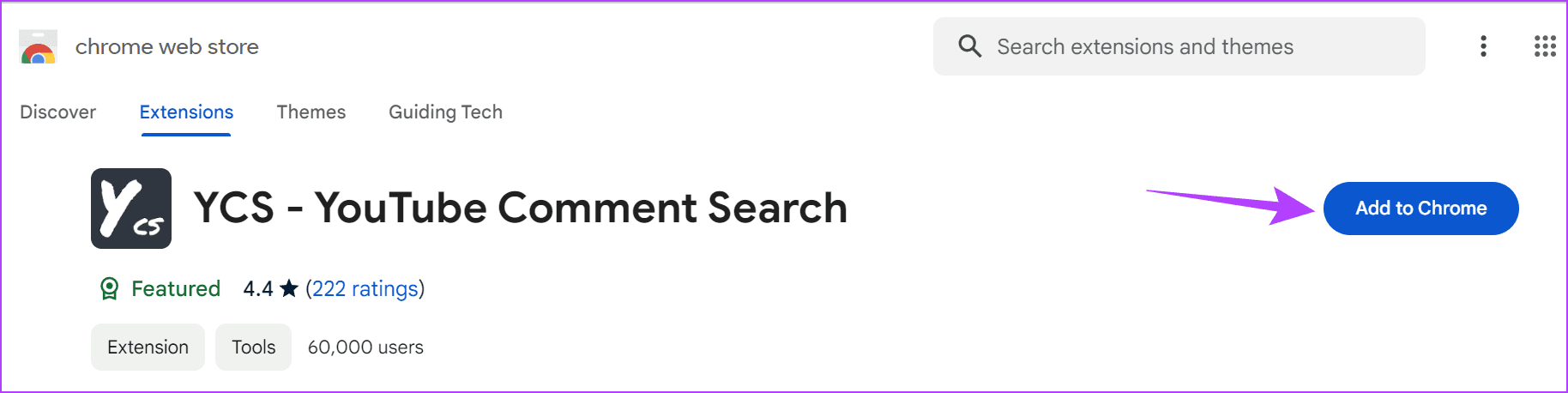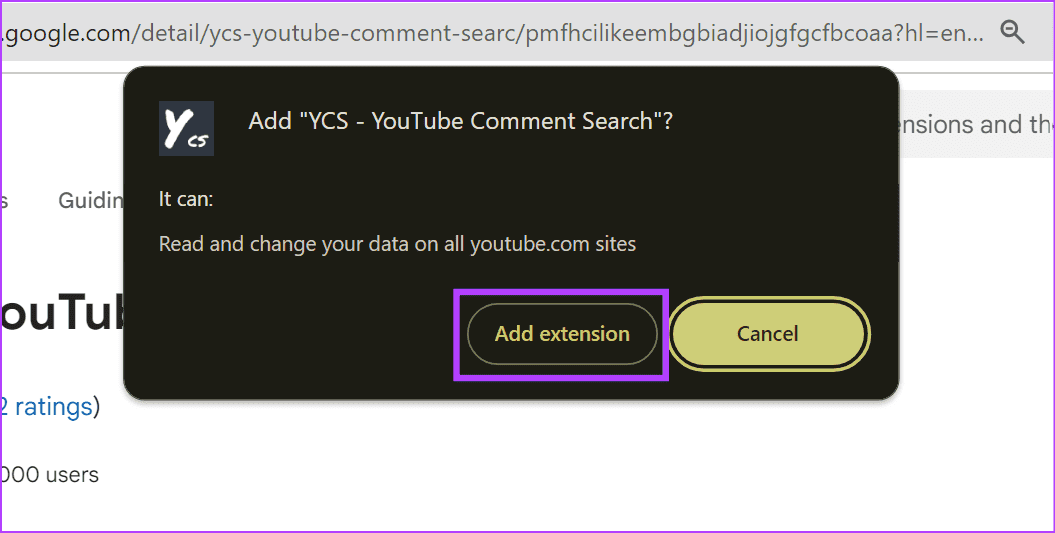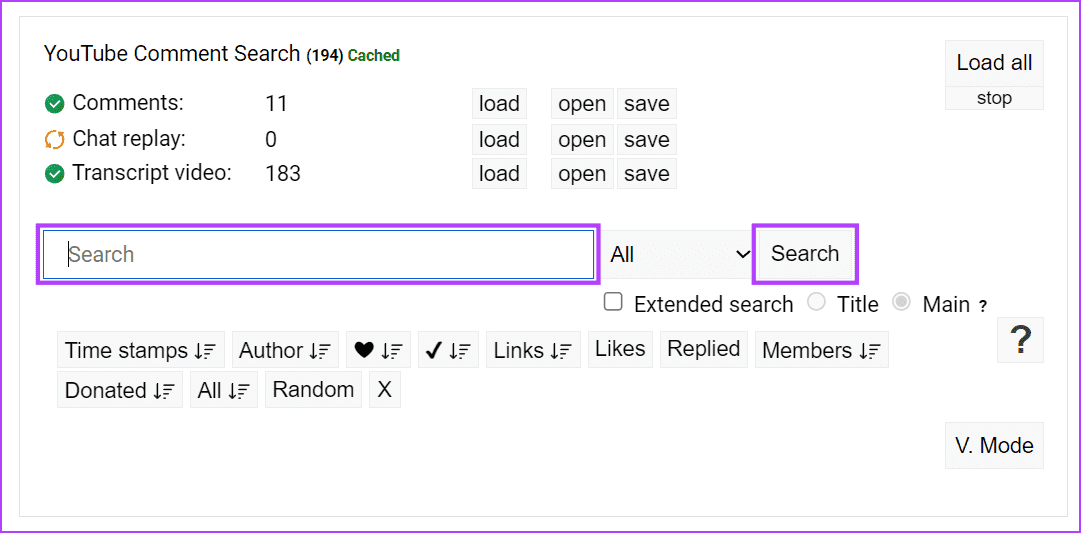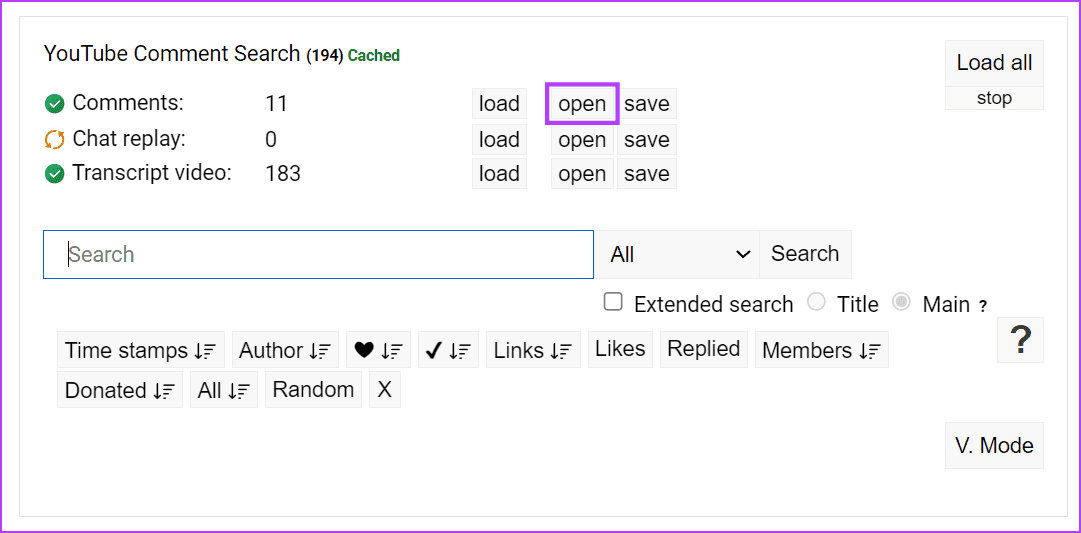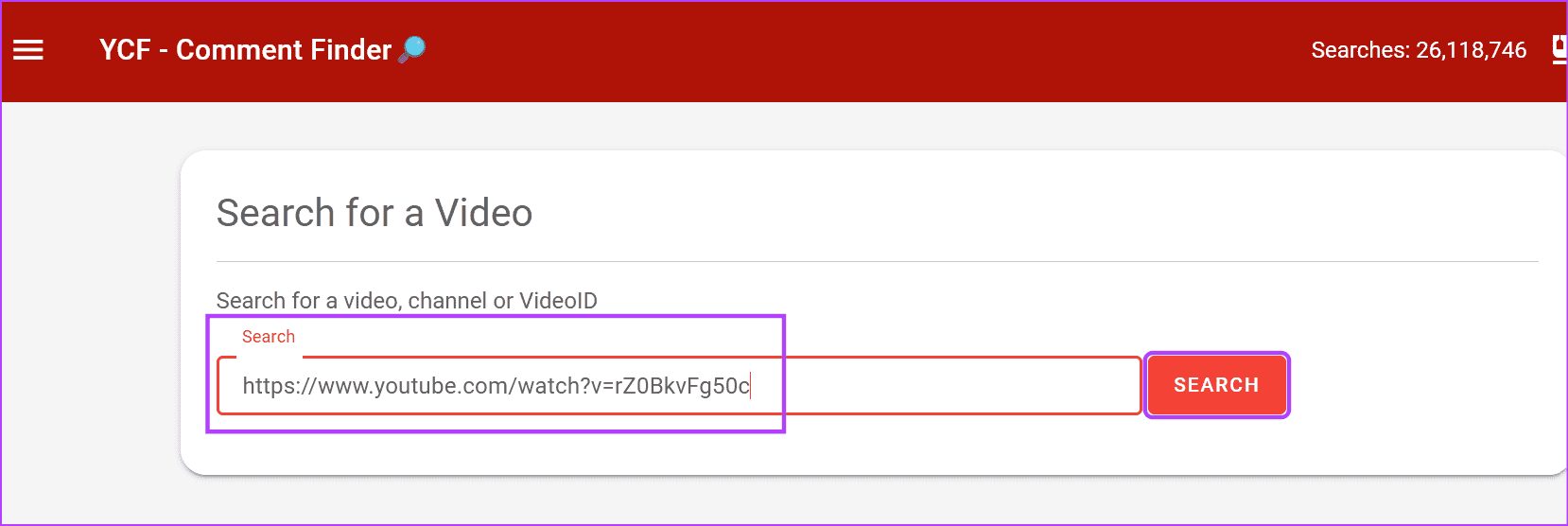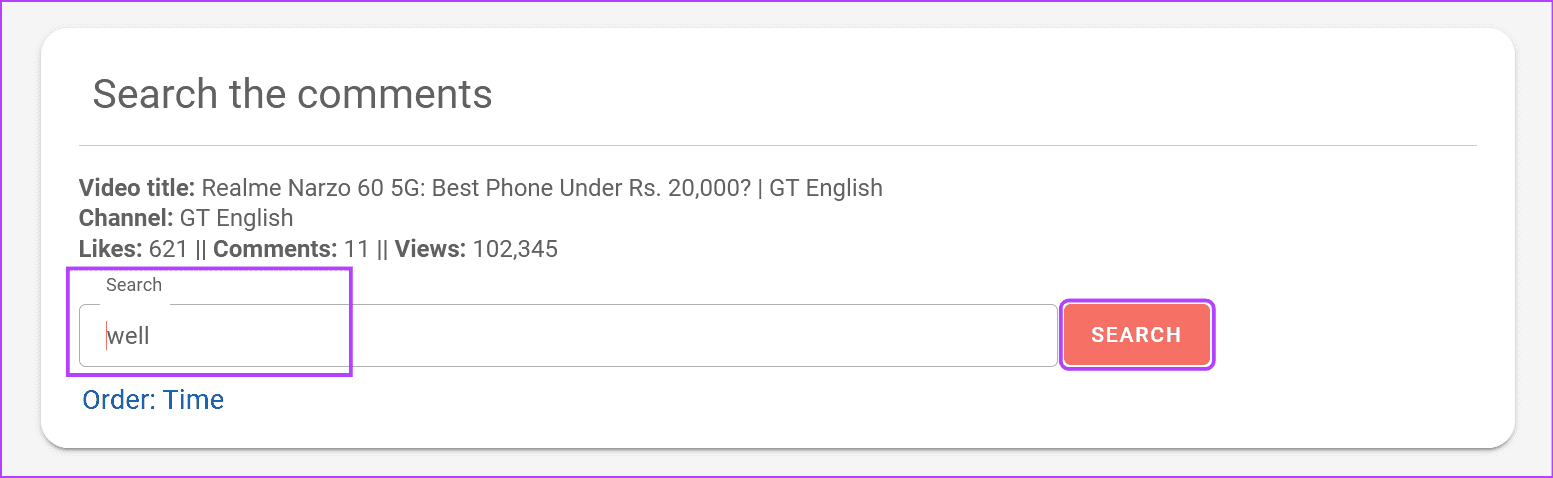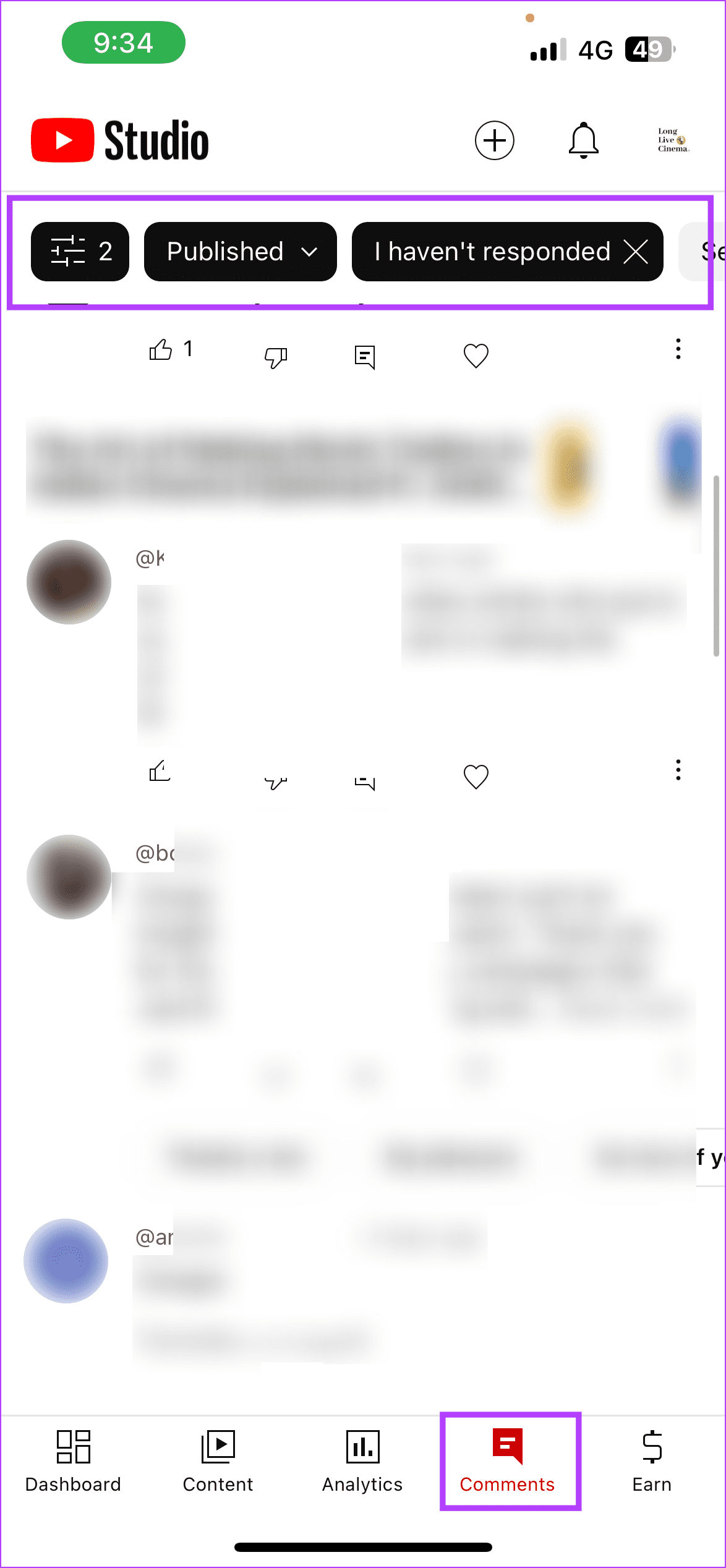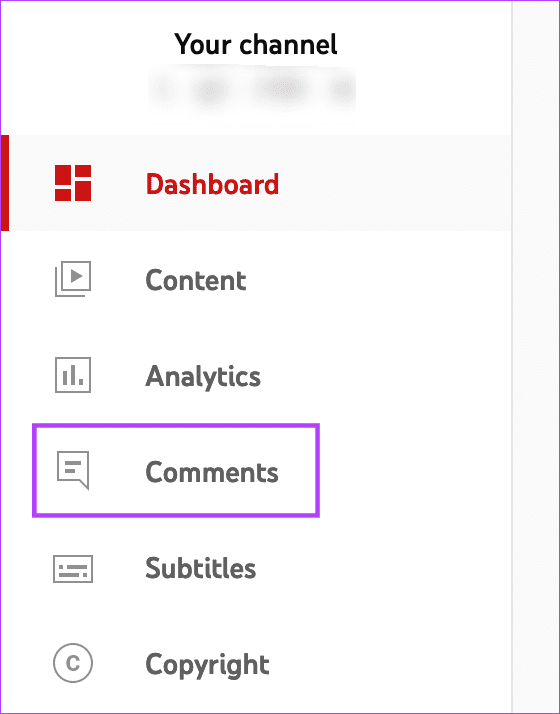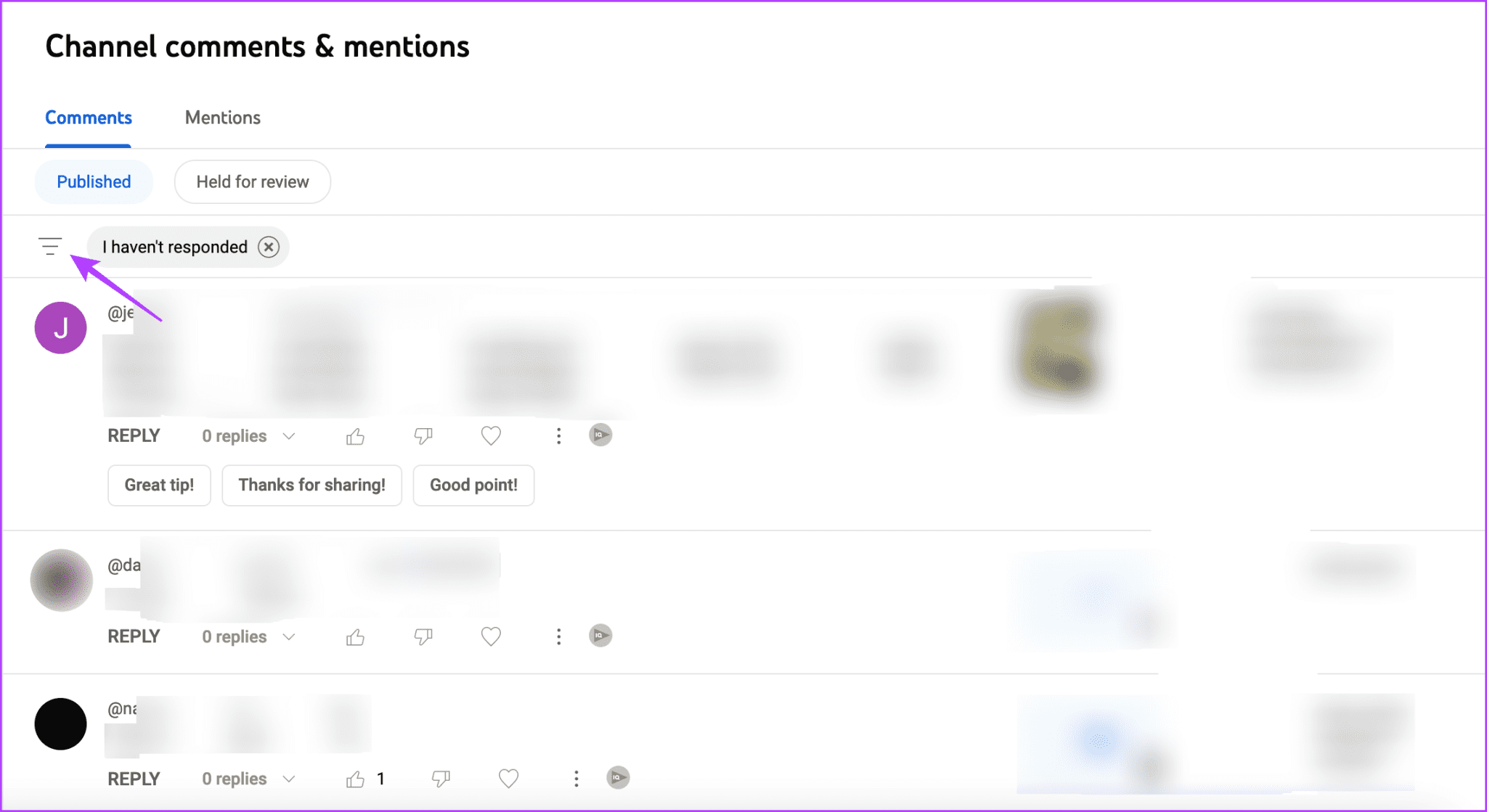So suchen Sie nach Kommentaren auf YouTube
Kommentare auf YouTube sind eine großartige Möglichkeit, Feedback oder Wertschätzung für Ihr Video zu hinterlassen. Benutzer können auch Kommentare hinterlassen, in denen sie Fragen zu den Videoinhalten stellen. In einigen Fällen finden Sie möglicherweise zusätzliche Informationen im Kommentarbereich des Videos. Aber gibt es eine Möglichkeit, auf YouTube nach bestimmten Kommentaren zu suchen? Lass es uns herausfinden.
Wenn Sie auf YouTube nach Kommentaren suchen, können Sie nach von Ihnen und anderen hinterlassenen Kommentaren suchen. Bitte beachten Sie, dass Kommentare nicht sichtbar sind, wenn sie vom Videoadministrator deaktiviert wurden. Erfahren Sie also, wie Sie auf YouTube nach Kommentaren suchen, unabhängig davon, wer sie gepostet hat.
1. Durch manuelle Suche nach dem Kommentar
Eine der einfachsten Möglichkeiten, einen Kommentar auf YouTube zu finden, besteht darin, manuell danach zu suchen. Dies ist besonders nützlich, wenn Ihr Video derzeit nur wenige Kommentare enthält. Öffnen Sie dazu das Video und scrollen Sie durch den Kommentarbereich, bis Sie den entsprechenden Kommentar auswählen. Hier erfahren Sie, wie es geht.
auf dem Handy
Schritt 1: Öffne eine App YouTube Für Mobilgeräte. Tippen Sie in der oberen rechten Ecke auf Lupensymbol.
Schritt 2: Geben Sie jetzt ein Name des Videos oder Kanals In der Suchleiste. Klicken Sie auf Ergebnis Verwandte Suche.
Weiter zu Schritt 3: Klicken Sie in den Suchoptionen auf Verwandtes YouTube-Video.
Schritt 4: Einmal geöffnet das VideoScrolle nach unten und tippe auf Kommentaroption.
Schritt 5: Wenn der Abschnitt „Kommentare“ sichtbar ist, scrollen Sie durch ihn, um den entsprechenden Kommentar auszuwählen.
Auf dem Bildschirm
Schritt 1: Öffnen YouTube in jedem Webbrowser.
Schritt 2: Geben Sie in die Suchleiste ein Kanal Name Oder das Video, das Sie suchen. Klicken Sie auf das entsprechende Suchergebnis.
Weiter zu Schritt 3: Hier klicken Sie auf das Video.
Schritt 4: Scrollen Sie nach unten zu Kommentarbereich und wählen Sie Kommentar verbunden.
2. Nutzen Sie den Kommentarverlauf
Wenn Sie Kommentare auf YouTube hinterlassen, werden diese in Ihrem YouTube-Konto erfasst. In diesem Fall können Sie Ihre vorherigen Kommentare im Abschnitt „Verlauf“ finden Kommentare auf YouTube. Sobald Sie den entsprechenden Kommentar gefunden haben, können Sie ihn bei Bedarf auf YouTube bearbeiten oder löschen. Bitte beachten Sie, dass Sie mit dieser Methode nur Ihre Kommentare auf YouTube finden können.
3. Verwenden Sie die Tasten Strg + F im Webbrowser
Ihr Browser verfügt über eine Suchfunktion, mit der Sie auf der gesamten Seite nach bestimmten Wörtern oder Phrasen suchen können. Dies kann bei der Suche nach Kommentaren auf YouTube hilfreich sein. Öffnen Sie dazu einen beliebigen Browser und verwenden Sie die Suchverknüpfung, um die Suchleiste zu öffnen. Anschließend können Sie damit nach dem Kommentar suchen. Hier erfahren Sie, wie es geht.
Schritt 1: Öffnen YouTube-Video Relevant für jeden Webbrowser.
Schritt 2: Wenn Sie einen Windows-Computer verwenden, drücken Sie Strg + F, um die Suchleiste zu öffnen. Mac-Benutzer können Schlüssel verwenden Befehl + F das Gleiche tun.
Weiter zu Schritt 3: Jetzt treten Sie ein Wort oder verwandte Phrase in Suchleiste und drücken Sie die .-Taste Eingang.
Schritt 4: Verwenden Sie die Aufwärts- und Abwärtspfeile, um durch die Suchergebnisse zu scrollen und den entsprechenden Kommentar zu finden.
Sie können diese Methode auch verwenden, um Kommentare zu jedem anderen Video auf YouTube zu finden. Wenn Sie Ihr Mobiltelefon verwenden, öffnen Sie einen beliebigen Webbrowser Und verwenden Sie den Befehl Strg + F auf Android undiPhone Um den entsprechenden YouTube-Kommentar zu finden.
4. Verwendung der Kommentarfinder-Erweiterung
Wenn Ihr Video Tausende von Kommentaren enthält, ist die manuelle Suche nach einem einzelnen Kommentar mühsam. In diesem Fall können Sie die Kommentarsucherweiterung verwenden, um alle derzeit im Video enthaltenen Kommentare zu durchsuchen und den gewünschten Kommentar zu finden. Hier ist wie.
Schritt 1: Gehe zu Chrome Web Store und YCS öffnen – YouTube-Kommentarsucherweiterung.
Schritt 2: Hier klicken "Zu Chrome hinzufügen".
Weiter zu Schritt 3: Wenn Sie dazu aufgefordert werden, klicken Sie auf „Anhang hinzufügen“.
Schritt 4: Sobald Sie hinzufügen Verlängerung, Gehe zum Video Verwandte auf YouTube. Nieder das Video, Lokalisieren Position der Verlängerungsplatte.
Schritt 5: Wenn Sie suchen Spezifischer Kommentar, Eintreten الاسم Oder irgendein Informationskommentar in Suchleiste Und klicken Sie auf Suchen.
Weiter zu Schritt 6: Oder gehen Sie zu Kommentare und klicken Sie öffnen Um alle Kommentare zu diesem Video anzuzeigen.
Innerhalb des Kommentarsuchtools können Sie Kommentare auch mithilfe von Filtern nach Zeitstempel, Likes usw. sortieren. Darüber hinaus können Sie auch Verwenden Sie YCS – YouTube-Kommentarsucherweiterung Auf Firefox oder Sucherweiterung für YouTube-Kommentare auf Edge Zum Durchsuchen von YouTube-Kommentaren.
5. Über die Kommentarsuchseite
Wenn Sie keine Lust haben, Erweiterungen von Drittanbietern in Ihrem Webbrowser zu installieren oder auf Ihrem Mobiltelefon nach einem Kommentar suchen möchten, nutzen Sie stattdessen eine YouTube-Website zur Kommentarsuche. Auf diese Weise können Sie über Ihren mobilen oder Desktop-Webbrowser nach dem Kommentar suchen. Befolgen Sie dazu die folgenden Schritte.
Schritt 1: Öffnen YCF-Website – Kommentarfinder in jedem Webbrowser.
Schritt 2: Kopieren Sie in der Suchleiste verlinken und einfügen Für ein Video YouTube Verwandt. tippen Sie auf بحث.
Weiter zu Schritt 3: Sobald die Suchleiste für Kommentare angezeigt wird, geben Sie die entsprechende Suchanfrage, das Wort oder die Phrase ein und drücken Sie dann auf „Suchen“.
Unterhalb der Suchleiste sollte der entsprechende Kommentar sichtbar sein. Wenn dies nicht funktioniert, versuchen Sie es erneut mit der Suche, verwenden Sie jedoch ein vollständiges Wort oder eine vollständige Phrase, die wahrscheinlich Teil des Kommentars ist, und nicht den YouTube-Benutzernamen des Nutzers. Dann suchen Sie erneut.
BONUS: NUTZEN SIE YOUTUBE STUDIO, UM KOMMENTARE ZU IHREM KANAL ZU SUCHEN
Wenn Sie einen YouTube-Kanal haben, können Sie Kommentare zu Ihren Videos in der YouTube Studio-App und auf der Website verwalten. Damit können Sie nach Kommentaren suchen, die andere zu Ihren Videos hinterlassen haben. Dies kann nützlich sein, wenn Sie nach Kommentaren zu Ihrem Video suchen und darauf antworten möchten. Hier ist wie.
auf dem Handy
Schritt 1: Öffne eine App YouTube Studio auf Ihrem Handy.
Schritt 2: von Optionen Die Liste, Klicke auf Kommentare. Dadurch sollten alle Kommentare zu allen Ihren Videos angezeigt werden.
Weiter zu Schritt 3: Sie können durch diese Seite scrollen oder die Filter verwenden, um den relevanten Kommentar zu Ihrem Video zu finden.
Auf dem Bildschirm
Schritt 1: Öffnen YouTube Studio in jedem Webbrowser.
Schritt 2: Klicken Sie im Seitenbereich auf Kommentare.
Weiter zu Schritt 3: Hier können Sie durchblättern Bemerkungen Oder nutzen Sie die Filteroption.
Wenn Sie YouTube Studio-Filter verwenden, können Sie YouTube-Kommentare nach Benutzer, Video, Antworten usw. sortieren und durchsuchen.
Suchen Sie nach YouTube-Kommentaren
Die Suche nach einem Kommentar auf YouTube ist wie die Suche nach der Nadel im Heuhaufen, zumal es dafür keine offizielle Möglichkeit gibt. Wir hoffen, dass Sie die Kommentare auf YouTube durchsuchen und den gesuchten Kommentar finden konnten. Sie können auch eine Bewertung abgeben Unser Artikel Wenn Sie YouTube-Kommentare nicht sehen können.